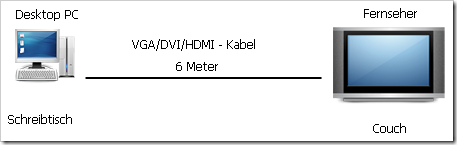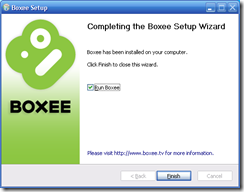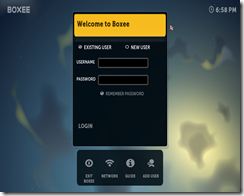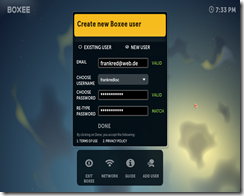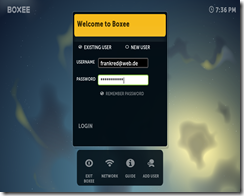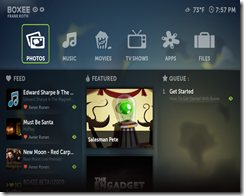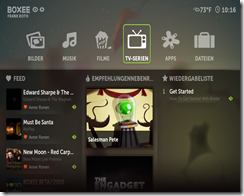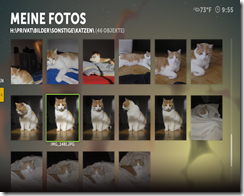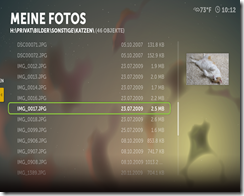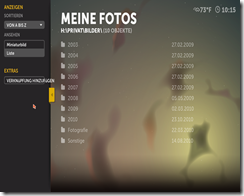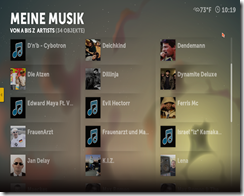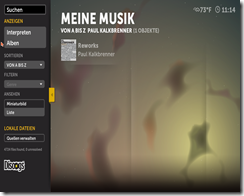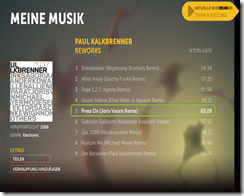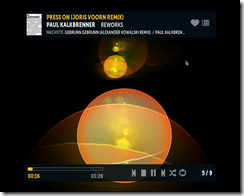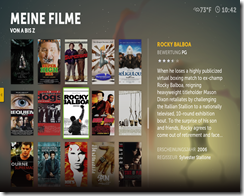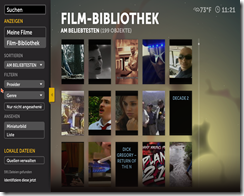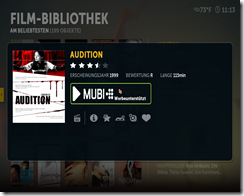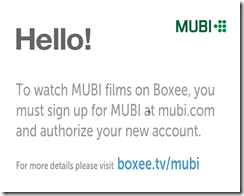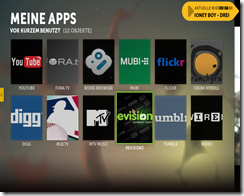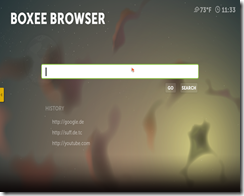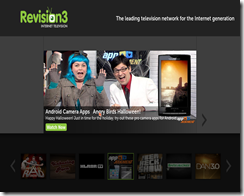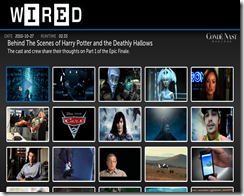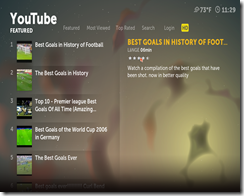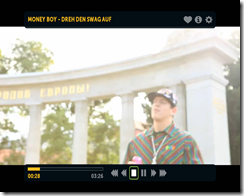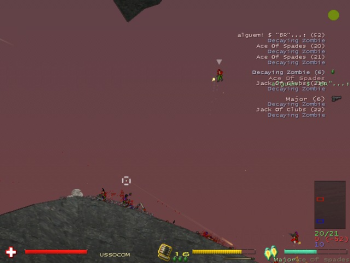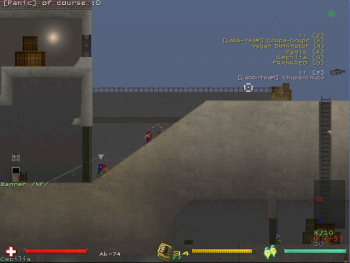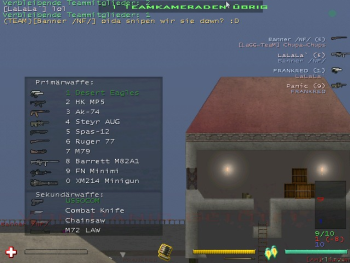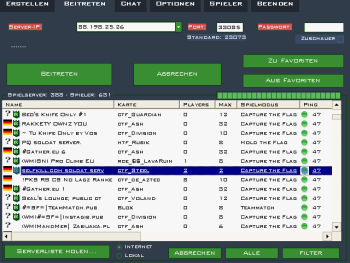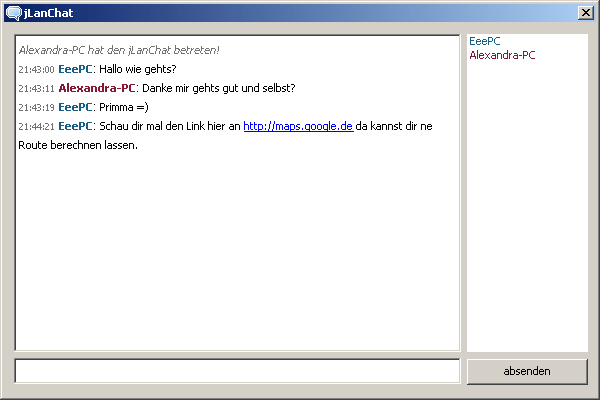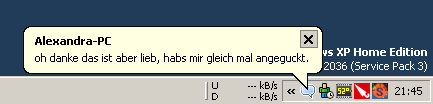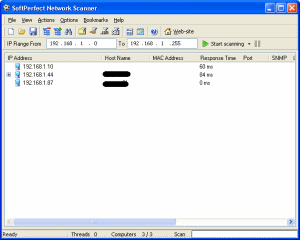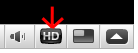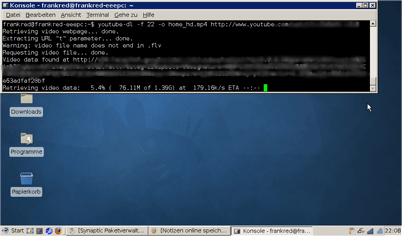Posted: Oktober 27th, 2010 | Filed under: Software | Tags: Apps, Bilder Filme, Boxee, digitaler Receiver, download, kostenlos, Mediacenter, Medienzentrum, Musik, PC als Mediacenter, Serien, TV | No Comments »
Seit einiger Zeit denke ich darüber nach auf meinem Desktop PC den digitalen HD-Receiver und die Medienzentrale / Mediacenter Boxee zu installieren. Die Software kenne ich schon seit einiger Zeit, intensiv getestet habe ich sie jedoch nie. Folgende Elektronikkonstellation herrscht in meinem Zimmer, weswegen Boxee für mich sehr interessant ist.
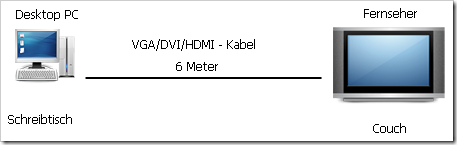
Herunterladen könnt ihr euch Boxee auf der Chip-Downloadseite oder auf der Herstellerseite.
Installation & Einrichtung
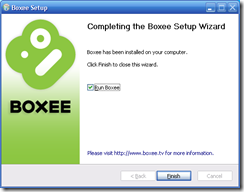
Die Installation lässt sich problemlos durchführen. Boxee startet sich und fordert einen Benutzernamen und ein Passwort. Mit der Checkbox NEW USER kann man sich sofort einen Benutzer erstellen und anschließend mit DONE bestätigen. Danach kann man sich über das Dialogfenster EXISITING USER anmelden (etwas seltsam).
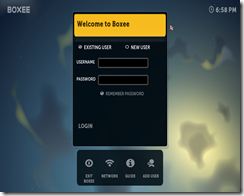
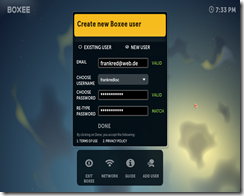
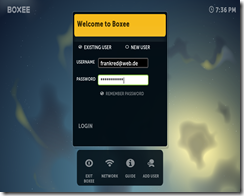
Hauptmenü
Nach dem Anmelden gelangt man in das Hauptmenü. Von dort aus könnt ihr zu eurer Musik, zu euren Filmen, zu euren TV Streams oder zu euren Boxee-Apps. Was letzteres ist werde ich später genauer erklären.
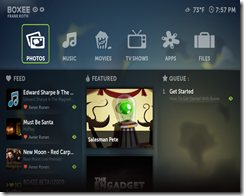
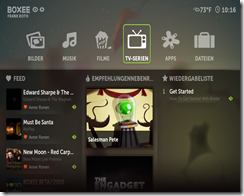
Bevor ihr wild mit der Anwendung herumspielt solltet ihr zuerst in den Einstellungen (findet ihr rechts oben im Hauptmenü neben dem BOXEE Schriftzug, das kleine Zahnrad) eure Musik, Film oder Video – Ordner hinzufügen. Falls ihr viele MP3s, Filme oder Bilder habt dauert das Indexieren ein wenig und ihr müsst warten bis ihr auf eure Daten zugreifen könnt.
Bilder
Bilder lassen sich sowohl in Miniatur als auch in Listenansicht darstellen. Des weiteren existiert eine Sortieren nach Datum und nach Alphabet Funktion. Leider verfügt die Bilderansicht nicht über eine Suchfunktion über den Datei- oder Ordnernamen , was ich sehr schade finde.
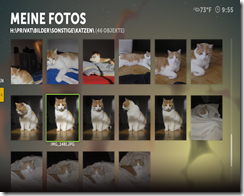
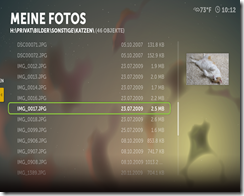
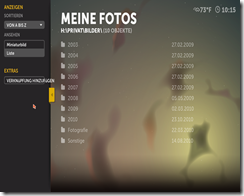
Musik
Auch Musikliebhaber kommen bei Boxee natürlich nicht zu kurz. Die einzelnen Musik-Titel können über Interpret oder über Alben dargestellt werden. Wählt man ein jeweiliges Album aus kann man in einer List den Titel abspielen. Rechts oben auf dem Bildschirm erscheint ein Popup der den aktuellen Track anzeigt, navigiert man auf diesen und bestätigt landet man in einem Audiovisualisierungsmodus, ähnlich wie bei Winamp, der verschiedene Effekte anzeigt.
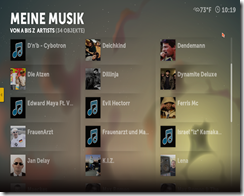
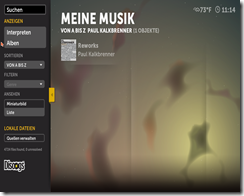
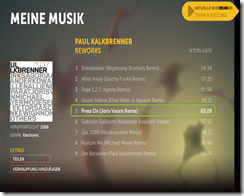
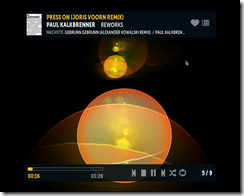

Filme & TV Serien
Leider wurde zirka ein drittel meiner Filme nicht erkannt. Eine Funktion um manuell Filme hinzuzufügen gibt es jedoch zum Glück. Drückt man auf Quellen verwalten kann man nicht erkannte Filme manuell über ein Suchfeld erkennen. Was mir sehr gut gefallen hat ist das es zusätzlich zu den eigenen Filmen eine Film-Datenbank mit vielen kostenlosen und werbefinanzierten Filmen gibt. Diese kann man sich teilweise sofort anschauen, oder man muss sich erst bei bestimmten Anbietern registrieren und kann diese Angebote dann kostenlos nutzen. Eine tolle Sache wie ich finde. Spielt man zum Beispiel ein Film ab kann man sich einfach über Boxee einen Untertitel von opensubtitles.org zum Film hinzufügen. So klappt’s auch mit nur schwer verständlichem Englisch. Bei den Serien erhält man fast eine identische Ansicht. Jede Folge einer Serie wird zusätzlich noch in die jeweilige Episode kategorisiert. Der Benutzer erhält sogar eine kleine Kurzbeschreibung was denn in der Sendung so passiert.
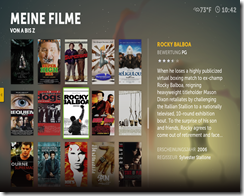
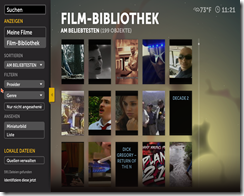

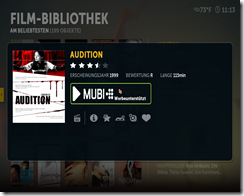
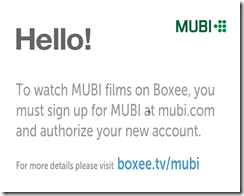
Boxee Apps
Boxee lässt sich Modal durch sogenannte Boxee Apps erweitern. Beispielsweise findet man ein Oberfläche für Youtube, flickr oder andere Internetdienste. Sogar einen Browser gibt es. Der ist aber meiner Meinung nach katastrophal langsam und somit nicht bedienbar. Das Youtube-App ist prinzipiell auch eine tolle Idee jedoch ruckeln sowohl normale als auch HD-Videos extrem. Das ist sehr schade.
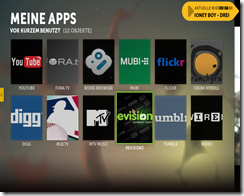
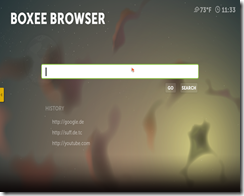
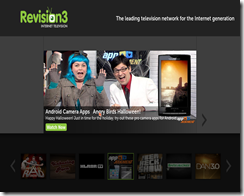
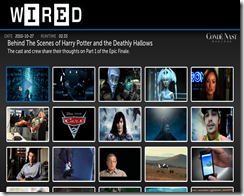
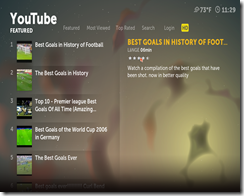
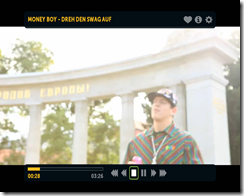
Fazit
Alles in allem ist die Idee und Umsetzung von Boxee sehr gut. Auch die Idee das man Boxee durch alle möglichen Apps erweitern kann gefällt mir. Die Programmteile Bilder, Musik, Filme und TV & Serien fand ich sehr überzeugend. Da aber extreme Leistungseinbusen beim abspielen von Flash-Videos im Vergleich zum Firefox 3.6 zu merken waren, würde Boxee für mich (noch) nicht in Frage kommen. Ein Mediacenter ohne richtigen Browser ist ebenfalls sehr bedauerlich.
Posted: September 2nd, 2010 | Filed under: Fun, Internet, Software | Tags: beste, download, Games, kostenlos, Multiplayer, Online, Singleplayer, Soldat, Spiele | No Comments »
Im Netz findet man eine Reihe von kostenlosen und hochwertigen Spiele Vollversionen. Heute möchte ich euch das erste Spiel meiner kleinen aber feinen Auswahl vorstellen. Gerade auf Lan-Parties eignen sich diese Games für ein kurzweiliges und unterhaltsames Mehrspieler-Vergnügen.
Soldat
Beschreibung
Der 2D-Shooter Soldat verlangt dem Benutzer höchste Treffsicherheit und eine gute Reaktion ab. Es gibt zwei Spielmodi, Capture the Flag und Deathmatch. Beide Modi machen sehr viel Spaß. Nach jedem neu Aufsetzen, nachdem man getötet wurde, hat man die Möglichkeit eine primär und eine sekundär Waffe zu wechseln. Es gibt eine Nette Auswahl an Tötungsmaschinen. Das fängt bei der Kettensäge an, geht über diverse Maschinengewehre oder der Schrotflinte, und hört beim Granatwerfer oder der Panzerfaust auf. Hauptziel des Spiels ist es entweder die Fahne des Gegners zu klauen oder eben einfach so viele Gegner wie möglich zu töten. Online gibt es eine Fülle von Servern die Tag und Nacht sehr gut besucht sind.
Screenshots
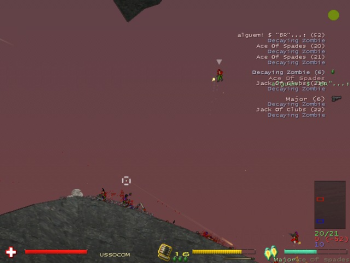 Soldat Screenshot - Im Spiel |
 Soldat Screenshot 2 - Im Spiel |
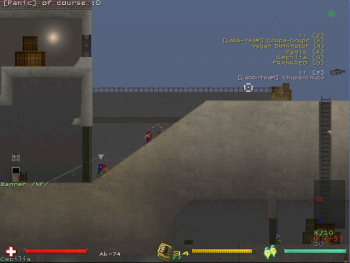 Soldat Screenshot 3 - Im Spiel |
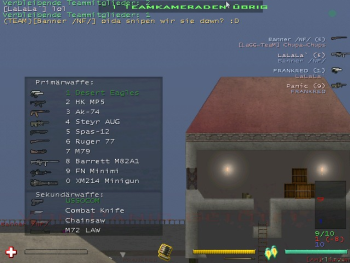 Soldat Screenshot - Waffen |
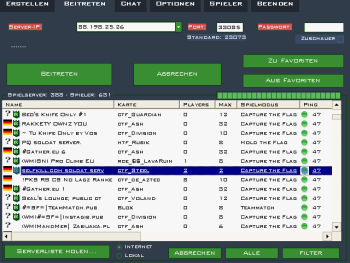 Soldat Screenshot - Server |
|
Modi
Singleplayer-Modus:  (mit Bots)
(mit Bots)
Multiplayer-Modus: 
Download
Soldat Download auf Chip.de
Soldat Download auf soldat.thd.vg
Posted: August 19th, 2010 | Filed under: Software | Tags: chat für lan party, download, jLanChat, kostenlos, lan chat, Lanparty Chat, serverlos, serverloser chat, serverloser lan chat | 2 Comments »
Möchte euch meinen selbst geschrieben, simplen und serverlosen Lan Chat „jLanChat“ vorstellen. Habe ihn in Java geschrieben und läuft somit unter Mac OSX, Linux und natürlich auch Windows.
Jeder Benutzer der den Lan Chat geöffnet hat befindet sich in einem Globalen Chat Raum. Geschrieben wurde das Tool für diverse Lan Parties oder für ein Heimnetzwerk mit mehreren Computern.
Drückt man auf das Schließen Kreuz, wird der Lan Chat lediglich in die SysTray eures Betriebsystems minimiert. Mit Rechtsklick auf das SysTray-Icon könnt ihr ihn mittels schließen beenden. Ist jLanChat im SysTray minimiert erscheint ein ToolTip mit der Nachricht des Benutzers. Verbesserungsvorschläge nehme ich gerne entgegen.
Screenshots
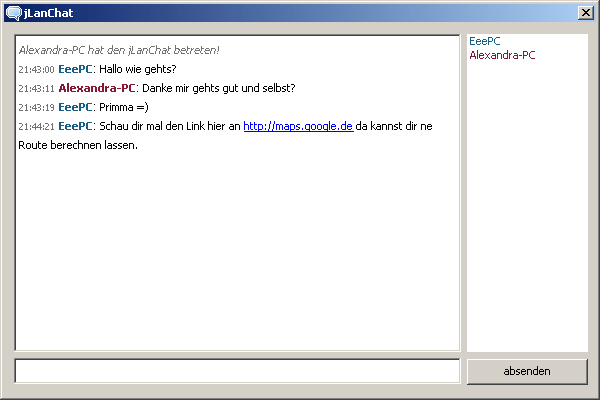
jLanChat Screenshot
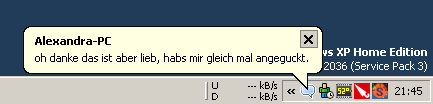
jLanChat im SysTray
Habe den jLanChat bereits auf mehren Systemen und bei einigen Lan Parties gestestet. Bis jetzt lief er immer ohne Probleme. Falls bei euch doch Komplikationen auftreten sollten oder der Lan Chat nicht richtig funktioniert könnt ihr mir gerne schreiben oder einfach hier ein Kommentar posten.
Download
http://jlanchat.mynotiz.de/download/jLanChat_1.0.jar (957 KB)
Viel Spaß damit!
Posted: Juli 7th, 2009 | Filed under: Software | Tags: download, IP Bereich, IP Range, network scanner, Netzwerk, Netzwerk durchsuchen, Netzwerk Scanner, nmap Alternative, PCs im Netzwerk finden, Scanner, SoftPerfect | No Comments »
Heute wollte ich euch ein Tool vorstellen welches ich schon seit Jahren benutze. Es ist der Network Scanner aus dem Hause SoftPerfect. Dieser erkennt automatisch den IP Bereich, zum Beispiel 192.168.1.0 – 192.168.1.255, in dem sich der Rechner befindet und durchsucht das ganze Netzwerk nach verbundenen Geräten oder Computern.
Praktisch daran ist, dass man das Programm nicht installieren muss, es läuft quasi von Haus aus portabel.
Hier geht es zur Download-Seite des Herstellers.
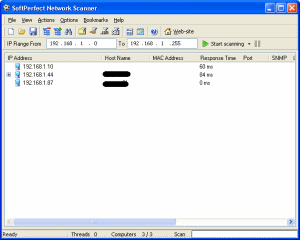
SoftPerfect Network Scanner - Screenshot
Posted: Juni 15th, 2009 | Filed under: Internet, Software, Tutorials | Tags: download, download youtube hd, HD, hd video youtube, hd-videos, Linux, Ubuntu, Xubuntu, youtube, youtube hd videos herunterladen, youtube-dl | 2 Comments »
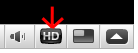
Youtube Screenshot
Gerade habe ich einen sehr interessanten Bericht auf http://youtube.com entdeckt. Glücklicherweise gab es das Video sogar in HD Qualität.
Ich habe ein paar Youtube Downloader für Windows ausprobiert, jedoch hatte ich bei keinem die Chance die Videos in HD Qualität herunterzuladen. Mittels dem Kommandozeilenprogramm youtube-dl für Linux habe ich einen Trick gefunden wie man HD-Videos von youtube downloaden kann.
Ich nutze (x)Ubuntu als zweites Betriebsystem neben Windows XP. Hier meine Anleitung wie ich vorgegangen bin.
youtube-dl herunterladen & installieren
sudo apt-get install youtube-dl
youtube-dl starten & video HD herunterladen
youtube-dl -f 22 -o hd_video.mp4 http://www.youtube.com?v=xxxxxx-xxxx
Dabei steht -f 22 für die Qualität des Videos. Früher gab es maximal format 18 (High Quality Modus). Das HD Format läuft momentan auf format 22, somit ergibt sich die Möglichkeit HD Videos herunterzuladen. Der Parameter -o hd_video.mp4 gibt die Ausgabedatei an. Anschließend folgt der Youtube-Link.
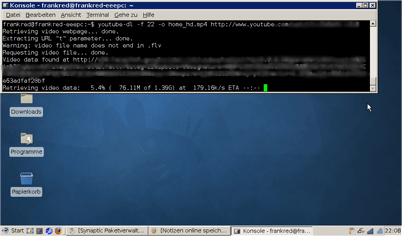
Xubuntu Screenshot youtube-dl
 Ein Karlsruher Bloggt!
Ein Karlsruher Bloggt!